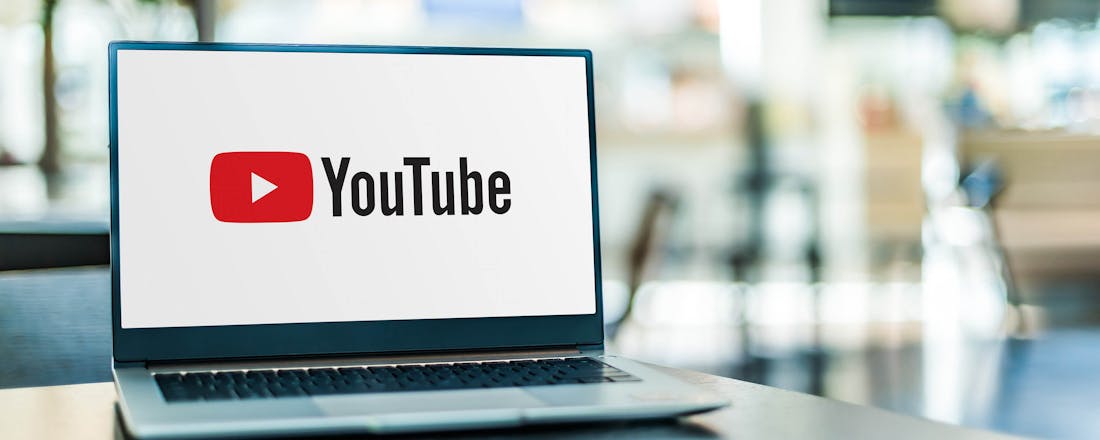YouTube is al jaren het onlinepodium voor video's, muziek en tutorials. Maar het platform bepaalt nog steeds voor een groot stuk zelf hoe jij kijkt. Advertenties, een drukke interface en beperkte instellingen zitten snel in de weg. Met de juiste extensies neem je de controle terug. Ze maken YouTube sneller, overzichtelijker, leuker én precies zoals jij het wilt hebben.
In het kort
In dit artikel ontdek je tien browserextensies die YouTube een stuk prettiger maken. Ze halen storende elementen weg, geven je meer controle over beeld en geluid en voegen handige functies toe die je kijktijd echt verbeteren.
Lees ook: Muziek in elke kamer: streamen met oude en nieuwe apparatuur
We kennen het allemaal: Je opent YouTube voor een korte video en voor je het weet, word je afgeleid. Er zijn pop-ups, advertenties en een wirwar aan abonnementen die je nauwelijks nog bijhoudt. Het komt ook voor dat je een video met vrienden wilt kijken, maar dat het onmogelijk is de beelden tegelijk te zien. Gelukkig lost een handvol slimme browserextensies dit allemaal op. Ze verbeteren je kijkervaring, besparen tijd en maken het samen kijken leuker en overzichtelijker. Met de tien extensies in dit artikel verandert YouTube van een eenvoudig videoplatform in een gepersonaliseerde, efficiënte en sociale omgeving.
Turn Off the Lights
Met deze extensie verdwijnt alle visuele afleiding rond een video. Turn Off the Lights is niet beperkt tot YouTube, maar werkt ook op andere videoplatforms en zelfs op gewone websites. Een gloeilamp-pictogram verschijnt naast de adresbalk. Met één klik wordt de achtergrond gedimd en springt de videospeler er duidelijk uit. Er is ook een nachtmodus die alles buiten de videospeler nog dieper zwart maakt, wat rustiger is voor de ogen.
Turn Off the Lights is gratis en eenvoudig te bedienen. Via een rechtermuisklik op het lampje open je de opties. Daar kun je onder meer de achtergrondkleur kiezen, het dimniveau instellen en bepalen dat de functie automatisch actief wordt zodra je YouTube opent.
Beschikbaar voor: Chrome, Firefox, Edge, Opera en Brave
In plaats van zwart kun je ook een andere achtergrondkleur selecteren.
TLDR
Soms wil je de kern van een video of artikel snel begrijpen zonder alles te moeten doorworstelen. De naam TLDR komt uit de internet- en forumtaal en staat voor 'Too Long; Didn't Read'. Deze extensie vat de inhoud van onlinevideo's, webpagina's en pdf's samen tot een compacte versie waarin alleen de hoofdpunten overblijven.
Daarna volgt een sectie met opvallende momenten met tijdstempels. TLDR kan de beschrijving, ondertitels of het transcript van een video analyseren en terugbrengen tot de hoofdpunten. Na installatie verschijnt een knop in je browser. Met één klik genereert TLDR een samenvatting naast of boven de originele inhoud. Anderstalige video's worden automatisch samengevat in het Nederlands.
De extensie biedt een gratis basisversie waarmee je een beperkt aantal samenvattingen per maand kunt maken. Voor wie er vaker of intensiever van gebruik wil maken, zijn er betaalde formules met extra functies. Denk aan langere samenvattingen, hogere gebruikslimieten en meer talen. Kortom, TLDR is ideaal voor YouTube-kijkers die snel willen weten waar een video over gaat, zonder tijd te verliezen.
Beschikbaar voor: Chrome
In de rechterbalk lees je de kernpunten van de video.
Video Speed Controller
YouTube laat je de afspeelsnelheid van video's aanpassen, maar alleen per video. Met Video Speed Controller kun je dit op alle internetvideo's regelen, van YouTube en Vimeo tot Netflix en Twitch. Na installatie verschijnt een knop in de linkerbovenhoek van de video. Met de S-toets verlaag je de snelheid, met D verhoog je deze en met R ga je terug naar de standaard snelheid (1x). Het is trouwens mogelijk om deze toetsen aan te passen.
Je kunt ook sneltoetsen instellen voor specifieke snelheden. De extensie onthoudt bovendien je laatst gebruikte snelheid en past deze automatisch toe bij de volgende video's. Video Speed Controller is gratis en een prima oplossing voor wie sneller door video's wil navigeren of het tempo precies wil afstemmen op eigen voorkeuren.
Beschikbaar voor: Chrome, Firefox, Edge
Je kunt zelf de sneltoetsen vastleggen om de afspeelsnelheid te besturen.
YouTube Auto HD + fps
YouTube past de videokwaliteit automatisch aan op basis van je internetverbinding. Als je internetsnelheid schommelt, resulteert dit vaak in lagere resoluties dan gewenst. Met de YouTube Auto HD + fps-extensie kun je de videokwaliteit handmatig instellen, zelfs op basis van het aantal frames per seconde (fps). Zo kun je bijvoorbeeld 30 fps-video's automatisch afspelen in 4K en 60 fps-video's in 1080p, afhankelijk van je voorkeuren.
De extensie ondersteunt resoluties van 144p tot 8K en werkt zowel op YouTube.com als op ingesloten YouTube-video's op andere websites. Als een video niet in de door jou gewenste kwaliteit is opgenomen, laadt de extensie de video automatisch in de best beschikbare optie. Na installatie kun je de gewenste resolutie en fps-instellingen configureren via het pop-upmenu van de extensie. Daarnaast kun je de automatische videogrootte inschakelen, zodat video's zich aanpassen aan de schermgrootte. YouTube Auto HD + fps is gratis beschikbaar. Voor Safari-gebruikers is er een aparte versie beschikbaar.
Beschikbaar voor: Chrome, Firefox, Edge, Opera
Stel de videokwaliteit handmatig in.
Return YouTube Dislike
YouTube toont sinds november 2021 geen openbare dislike-aantallen meer bij video's. Dit is nog steeds een omstreden beslissing, omdat veel gebruikers deze informatie gebruikten om de betrouwbaarheid van een video snel in te schatten. Met Return YouTube Dislike zie je de dislikes weer terug. De extensie combineert historische gegevens, gebruikersfeedback en algoritmische schattingen om het aantal dislikes te tonen.
Na installatie verschijnt het dislike-aantal bij het duimpje omlaag onder de videospeler. De extensie werkt ook op ingesloten YouTube-video's op andere websites. Return YouTube Dislike is gratis en opensource. Dit is een aanrader voor wie snel wil zien hoe een video door andere kijkers wordt beoordeeld, zonder helemaal door de commentaren heen te hoeven scrollen.
Beschikbaar voor: Chrome, Firefox, Edge, Opera, Brave
De dislike-cijfers zijn terug in beeld.
Improve YouTube!
Improve YouTube! is een populaire, opensource-extensie die je met welgeteld 175 aanpassingen de volledige controle geeft over de YouTube-speler. Ondanks het enorme aantal functies blijft alles overzichtelijk ingedeeld onder zeven tabbladen: Algemeen, Speler, Uiterlijk, Sneltoetsen, Kanaal, Afspeellijst en Thema's. Zo kun je sneltoetsen instellen om bijvoorbeeld Ambient lighting te activeren, extra knoppen toevoegen voor schermafbeeldingen of de Picture-in-Picture-modus gebruiken om een video in een zwevend venster te bekijken terwijl je andere taken uitvoert.
Ook contentfiltering is mogelijk. Hiermee filter je video's op categorie of trefwoord zodat je enkel ziet wat jou interesseert. Daarnaast kun je de lay-out en thema's aanpassen en zorgen dat video's automatisch pauzeren wanneer je het tabblad verlaat of een tweede video opent. De meeste instellingen worden direct toegepast, zonder de pagina te herladen. Dat maakt de ervaring bijzonder vlot. Improve YouTube! is gratis, opensource en een echte alleskunner. Het is echt het Zwitserse zakmes onder de YouTube-extensies.
Beschikbaar voor: Chrome, Firefox, Edge, Opera, Brave
Een van de 175 aanpassingen zijn de thema's.
Extensies installeren
Alle extensies die we hier bespreken, zijn browserextensies die direct ingrijpen op de YouTube-speler. Omdat YouTube html5 als standaard gebruikt, werken de meeste extensies ook meteen op andere videoplatformen (zoals Vimeo, Netflix en Twitch). Je installeert de extensie via de webwinkel die per browser verschilt.
Chrome en Edge maken gebruik van de Chrome Web Store (https://chrome.google.com/webstore). Klik op Toevoegen aan Chrome (of Edge), bevestig en de extensie wordt geïnstalleerd.
De Firefox Add-ons Store bereik je op https://addons.mozilla.org. Kies Toevoegen aan Firefox en bevestig.
Voor Opera ga je naar de Opera Add-ons Store: https://addons.opera.com. Opera ondersteunt ook de meeste Chrome-extensies na installatie van een kleine helper. Met de officiële helper Install Chrome Extensions (https://addons.opera.com/extensions) kun je ook rechtstreeks extensies uit de Chrome Web Store gebruiken.
Brave gebruikt standaard de Chrome Web Store.
Bijna altijd verschijnt er een knop (zoals een lampje, tandwiel of pijltjes) naast de adresbalk of in de speler zelf, zodat je de instellingen met één klik kunt aanpassen. Installeer alleen extensies van betrouwbare ontwikkelaars. Controleer het aantal gebruikers en lees de reviews. Let ook op welke rechten een extensie vraagt: een eenvoudige tool om de videospeler te dimmen hoeft bijvoorbeeld geen volledige toegang tot je browsegeschiedenis.
De extensies haal je telkens in de webstore van de gekozen browser.
uBlock Origin
Advertenties zijn een van de grootste online ergernissen en YouTube vormt daarop geen uitzondering. uBlock Origin is een gratis en opensource-extensie die vrijwel alle advertenties blokkeert, ook in YouTube-video's. Zo sla je pre-rolls en pop-ups automatisch over, zonder dat je hoeft te wachten tot de knop Overslaan verschijnt.
Het verschil met veel andere adblockers is dat uBlock Origin een lichtgewicht is en nauwelijks geheugen of processorkracht van je laptop gebruikt. Bovendien is de extensie volledig opensource, waardoor je erop kunt vertrouwen dat er geen verborgen code of commerciële agenda achter zit.
Naast YouTube werkt uBlock Origin ook op talloze andere websites. Je kunt eigen filters instellen of kiezen uit uitgebreide filterlijsten die door de community worden onderhouden. Daarmee houd je niet alleen advertenties buiten beeld, maar ook tracking-scripts en andere ongewenste elementen. Behalve 'alles of niets' adblocken kun je de filters in vier sterktes instellen. Ze werken met een keuzeschakelaar in het popup-venster van uBlock. Voor wie zonder afleiding video's wil bekijken, is uBlock Origin een van de krachtigste en betrouwbaarste oplossingen.
Beschikbaar voor: Chrome, Firefox, Opera, Edge, Brave
Bepaal zelf de sterkte van de adblockfilter.
Paradify
Wil je snel nummers van YouTube toevoegen aan je Spotify-bibliotheek? Paradify maakt dat met één klik mogelijk. Na installatie verschijnt een Spotify-pictogram direct in de YouTube-videospeler. Klik erop en het nummer wordt automatisch toegevoegd aan je Spotify-account. Naast individuele nummers kun je met Paradify ook afspeellijsten overzetten via de website, al is dat in de gratis versie beperkt tot handmatige selectie. De extensie werkt probleemloos met zowel YouTube als YouTube Music en bespaart je het gedoe van handmatig nummers opzoeken in Spotify. Paradify is gratis, veilig en eenvoudig te gebruiken.
Beschikbaar voor: Chrome, Firefox, Opera, Edge, Brave
Met één klik verplaats je een nummer van YouTube naar je Spotify-account.
PocketTube
Als je tientallen (of meer) YouTube-abonnementen hebt, dan kan het lastig zijn om het overzicht te bewaren. PocketTube biedt hiervoor een elegante oplossing. Met deze subscription manager groepeer je kanalen op thema, onderwerp of eigen voorkeur om je abonnementen georganiseerd en snel toegankelijk te houden. Binnen elke groep voeg je aangepaste pictogrammen toe, zodat je in één oogopslag ziet welke content je interesseert. Daarnaast kun je met PocketTube filters instellen om video's te sorteren op lengte, datum of activiteit, waardoor je sneller vindt wat je zoekt. Ook kun je automatisch afspeellijsten genereren per groep, om al je favoriete content achter elkaar te bekijken zonder te zoeken. Voor wie meerdere apparaten gebruikt, biedt PocketTube synchronisatie via Google Drive of je browserprofiel, zodat je groepen en instellingen overal beschikbaar zijn. PocketTube integreert zich naadloos in de YouTube-interface en voelt daardoor als een logische uitbreiding van het platform. De extensie is gratis beschikbaar, met een betaalde optie die extra filters en onbeperkte groepen biedt.
Beschikbaar voor: Chrome, Firefox, Edge, Opera, Safari
Verdeel je abonnementen in groepen.
YouTube Party
YouTube Party maakt van het kijken van YouTube-video's een sociale ervaring. Met deze gratis Chrome-extensie kun je samen met vrienden en familie YouTube-video's bekijken, volledig gesynchroniseerd en zonder advertenties. Dit betekent dat iedereen exact hetzelfde moment van een video bekijkt, waardoor het voelt alsof je samen in dezelfde kamer zit, zelfs als je fysiek ver van elkaar verwijderd bent. De extensie heeft een ingebouwde chatfunctie waarmee je in realtime kunt communiceren tijdens het kijken. Daarnaast is er een videochatmogelijkheid, zodat je elkaar kunt zien en horen terwijl je samen geniet van je favoriete shows, muziekvideo's of films. Dit maakt YouTube Party geschikt voor het organiseren van virtuele filmavonden, live-releases of gewoon samen ontspannen met je favoriete content. De interface van YouTube Party is gebruiksvriendelijk en intuïtief, waardoor het opzetten van een gedeelde sessie snel en eenvoudig verloopt. Bovendien zorgt de extensie voor een advertentievrije ervaring. Hierdoor blijft de aandacht volledig bij de video en wordt het kijkplezier niet onderbroken door reclames of pop-ups.
Beschikbaar voor: Chrome
Tijdens het kijken kun je met elkaar (video)chatten.
Cadeautje voor de
echte YouTube-fans?